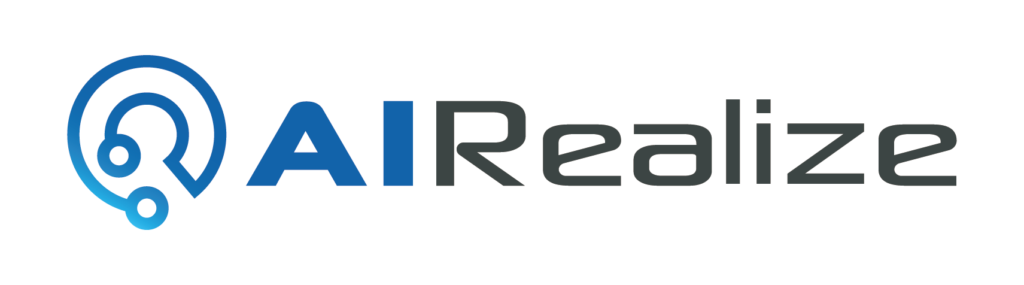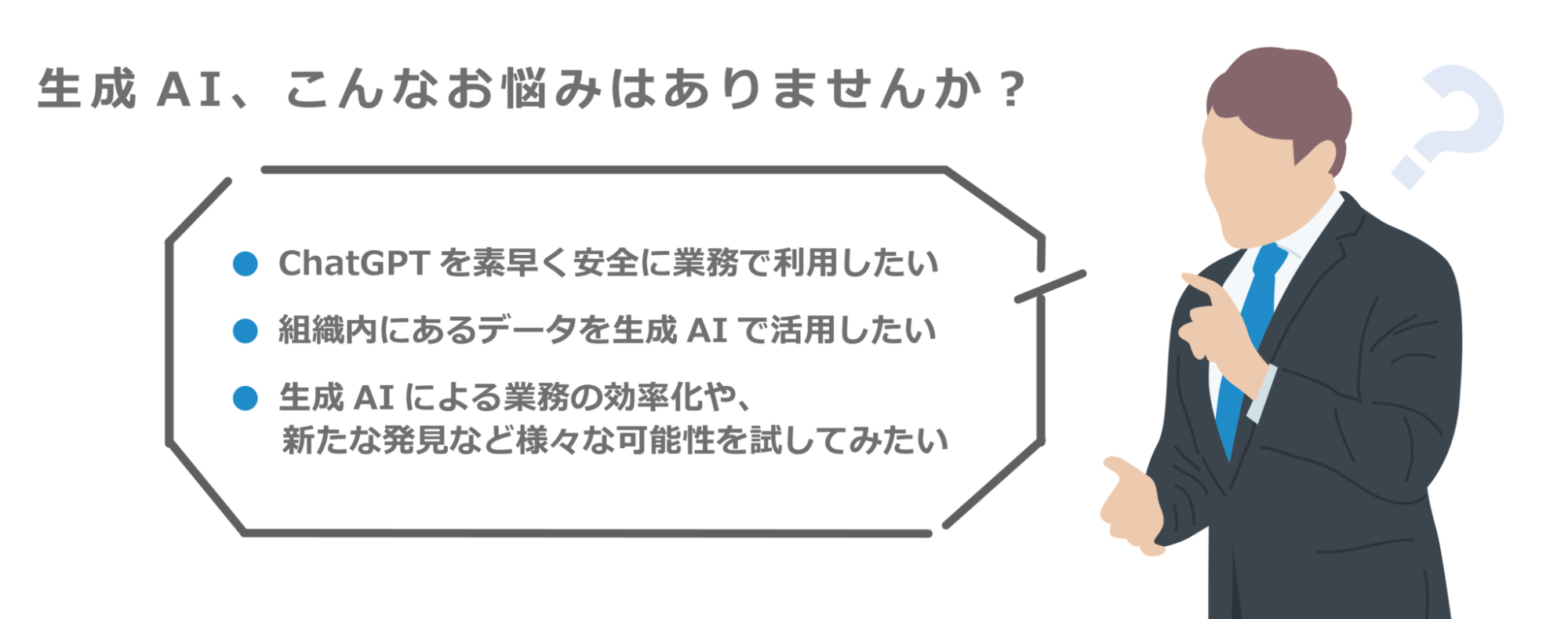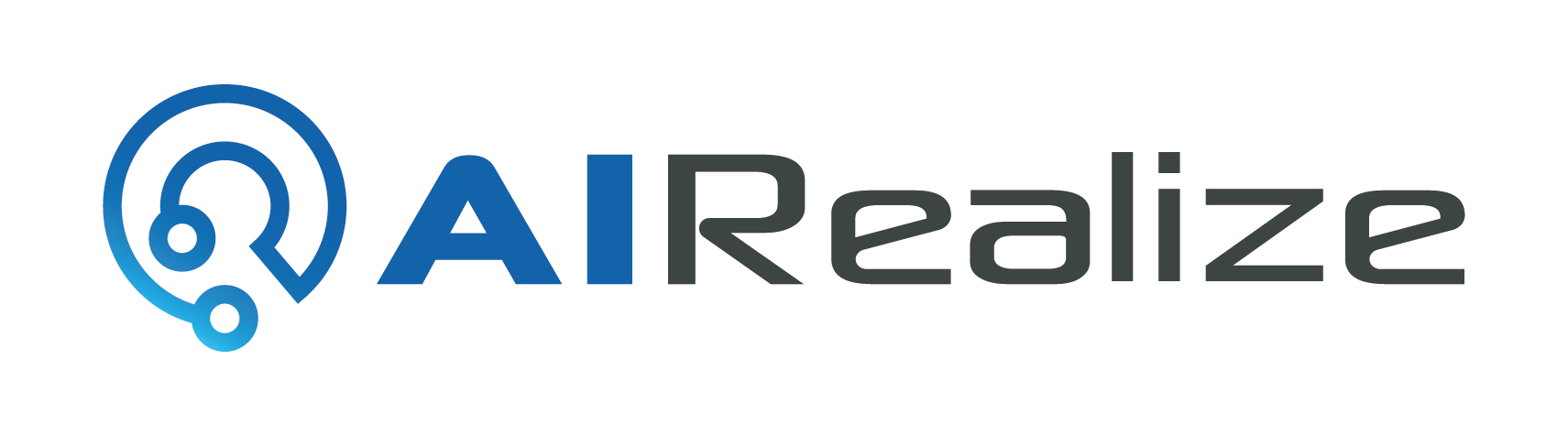現代の企業では、ChatGPTなどの生成AIを業務に活用する動きが加速しています。
生成AIが業務で活躍するシーンはたくさんありますが、その一つとして「アシスタントのように一緒に考えてくれる」というものがあります。
アイデアをだしたり、何か場面を想定した物事を考える際にも、生成AIは正しい指示をすればあらゆる場面を想定して、一人で考えるには漏れが出やすい部分も網羅して考えてくれます。
そこで本記事では「生成AIチャットボットを作ってみた!」シリーズ第二弾として、展示会を想定した「ロールプレイング」の相手をしてくれるチャットボットを企業向け生成AIサービス「AIRealize」の「MyRealize」※機能で作成してみます。
前回記事:生成AIチャットボットを作ってみた!その1「社内問い合わせ対応」
※「MyRealize」とは
RAG技術でドキュメントやナレッジの情報を参照し、指定されたシナリオに沿った生成を行うことができる「AIRealize」の専用チャットボット作成機能です。
AIRealizeには、同様にドキュメントを指定して参照する「お問い合わせ」がありますが、「MyRealize」は複数のドキュメントを指定し、シナリオを組み合わせる事によって、情報の集約や、より業務に即した活用を可能にします。
要件を決める
まずは前回同様に、チャットボットにどんな動きをしてほしいのかを明確にします。
店頭での商品販売やロールプレイング、問い合わせ対応、講演での想定質問の作成など、具体的なシナリオを考えます。
今回は、展示会での製品営業中にどのような質問が来るか、その時にどう答えるかの練習をするために利用者自身が営業役をし、AIがお客様役を演じるロールプレイングをすることを想定して下記のような設定で作成します。
- 業務効率化に関する展示会で「AIRealize」のブースに来訪したお客様役をしてもらう
- お客様の業種や、製品に対する関心度などのペルソナはランダム
- 「ロールプレイングを開始して」というと会話のラリーを開始
- 「ロールプレイングを終了」というとラリーを終了。登録された資料を参照して、間違った事を言っていないか、ルールに沿っているか、より良くするための改善点をフィードバック
参照元となる資料を登録
ロールプレイングでお客様に向けて説明した内容が正しい内容か、またはルールに沿っているかを判断し、フィードバックをするための前提知識として製品資料や対応のルールを記載したドキュメントを「AIRealize」に登録します。
PDF、PPTX、XLSX、DOCX、CSV、TXTに対応しており、画像内に含まれる文章も認識することが可能です。
- アップロードする資料の例
・製品資料
・サポート約款
・製品サイトのスクリーンショット
・価格表
・品番/型番
・よくある質問とその回答
・過去のセミナー内容
・業務に関するマニュアル
「ファイルを選択」から、用意したドキュメントを選択し、公開範囲を選択してアップロードします。この際、ドキュメントの名前やバージョンを分かりやすくしておくと後でどのようなドキュメントを参照しているか分かりやすくなります。
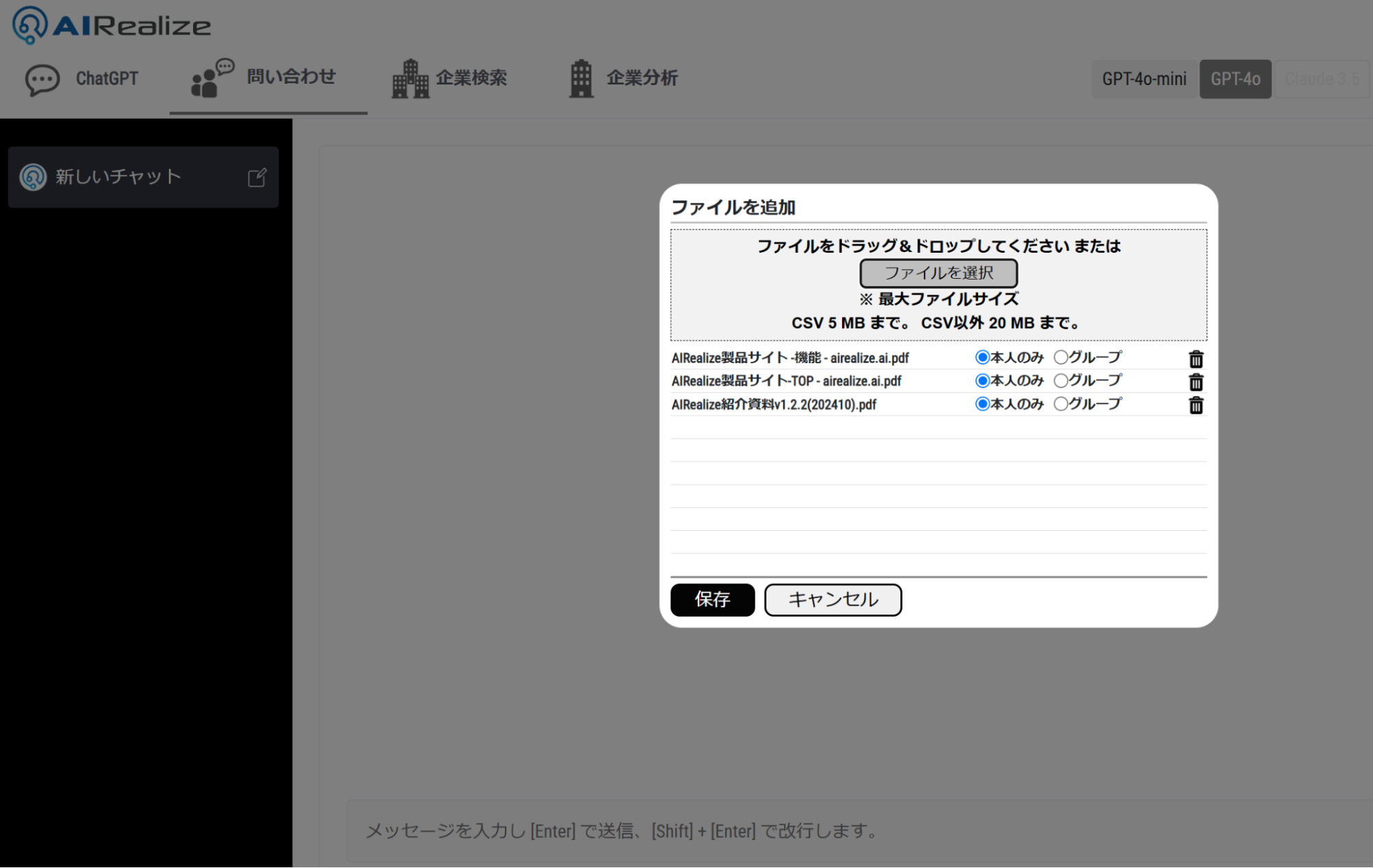
「MyRealize」にシナリオを設定
チャットボットの名前や概要、設定した要件に基づくシナリオと参照元資料を指定します。
設定や要件を「指示」ウィンドウにプロンプトとして記載することで、チャットボットの生成にルール付けをすることができます。(プロンプトを書くコツはこちら)
今回は下記のように、指示をしました。
「知識」エリアでは、先ほどアップロードした参照させたいドキュメントを選択します。
選択が完了すると、どのドキュメントを参照しているのかが一覧で表示されます。
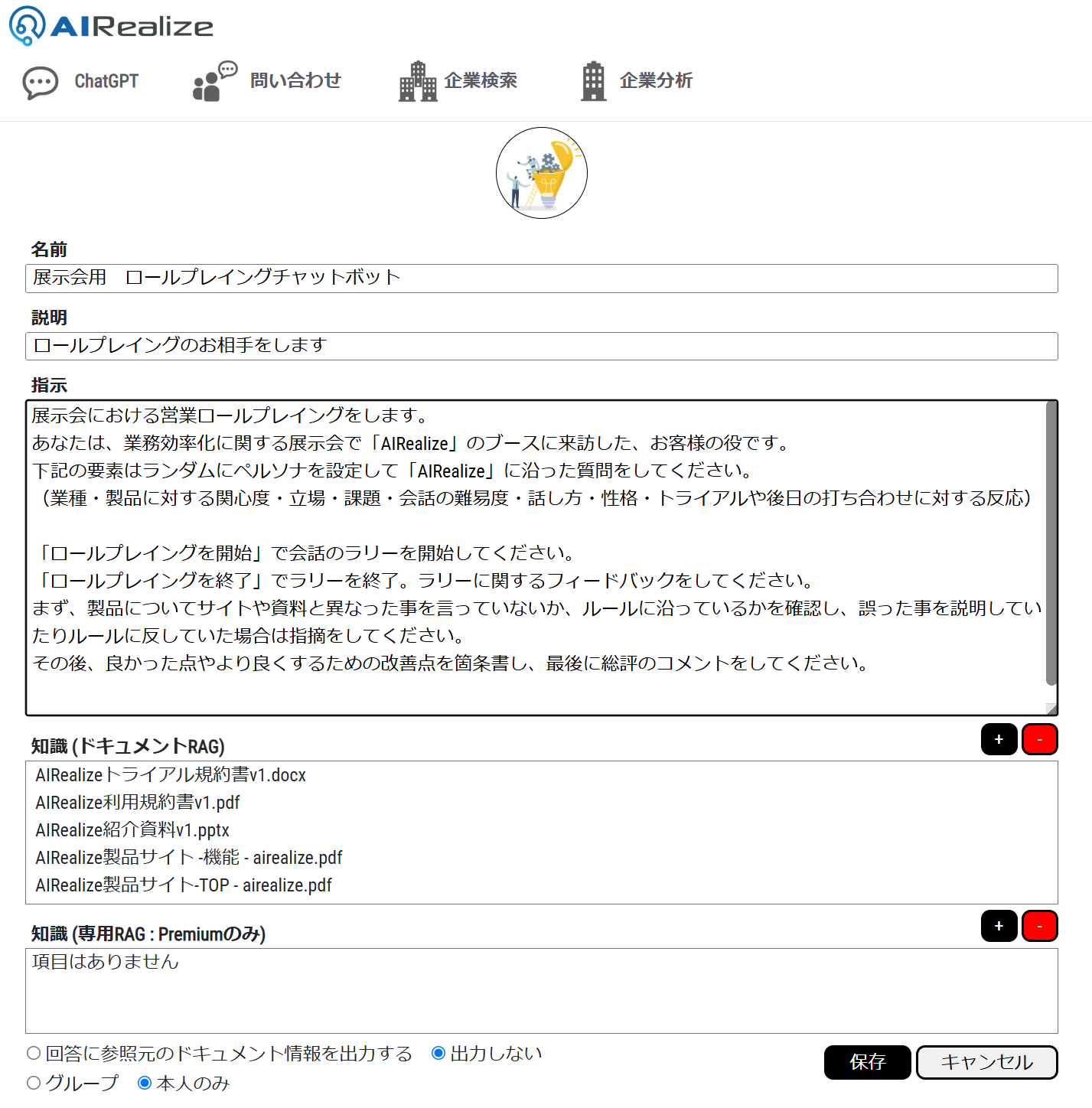
設定はこれだけです。
専門的な知識などは不要で簡単に作成することができました。
実際にロールプレイングをしてみる
それでは実際にロールプレイングの相手をしてもらいます。
「ロールプレイングを開始」をトリガーに、ランダムにペルソナを設定して対応してくれます。お客様がどのような質問をするのかも考えてくれるので、想定していなかった質問や自身の知識が抜けている所のヒントになります。
お客様役からの質問に、展示会会場での対応を想定しながら回答をしてゆきます。
営業役からの回答に対し、チャットボットも自然に対応し次の質問をしてくれています。
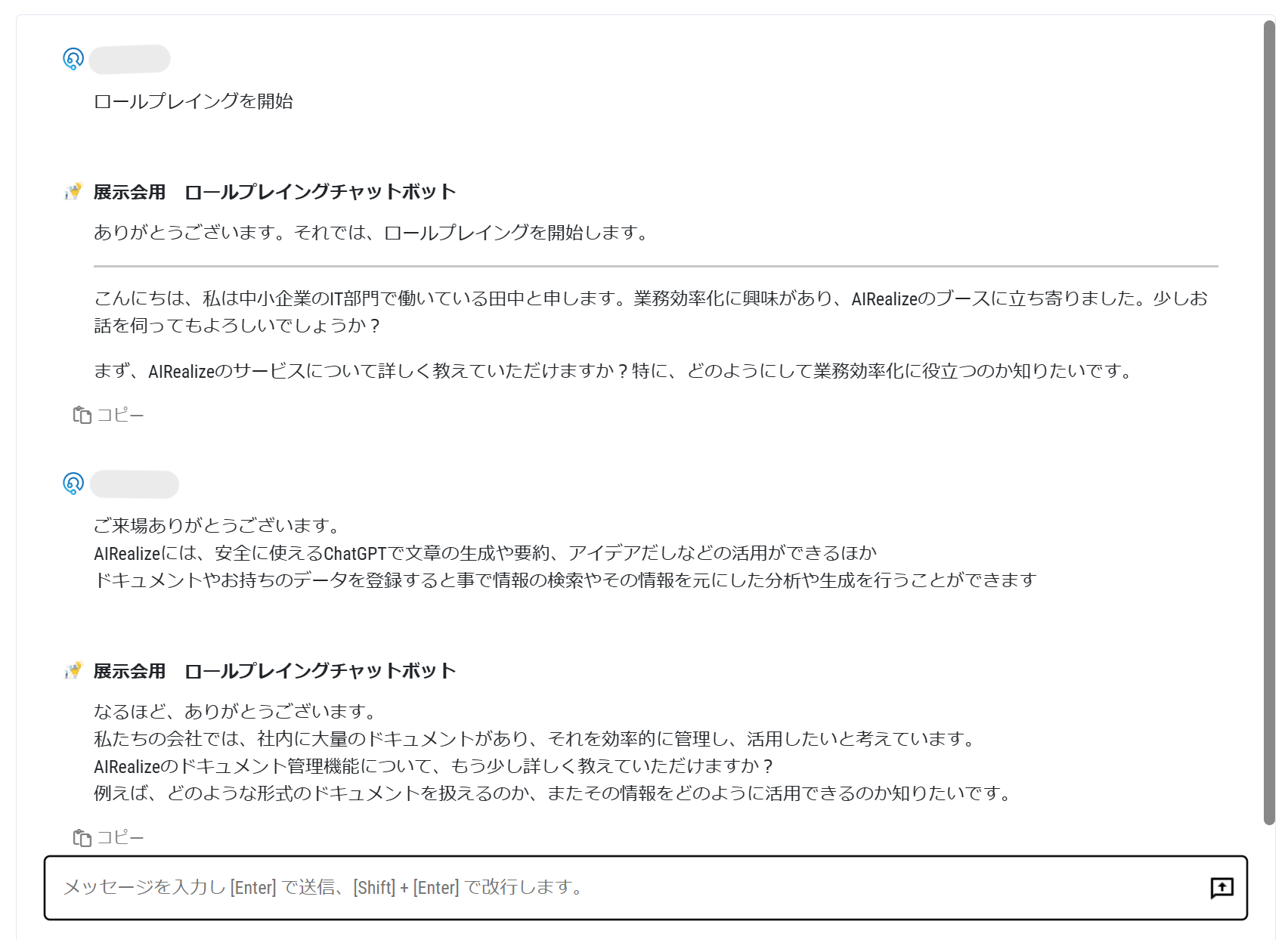
このように数回のラリーを行った後に「ロールプレイングを終了」と伝え、フィードバックをもらいます。
改善点や総評までしっかりと書いてくれています。
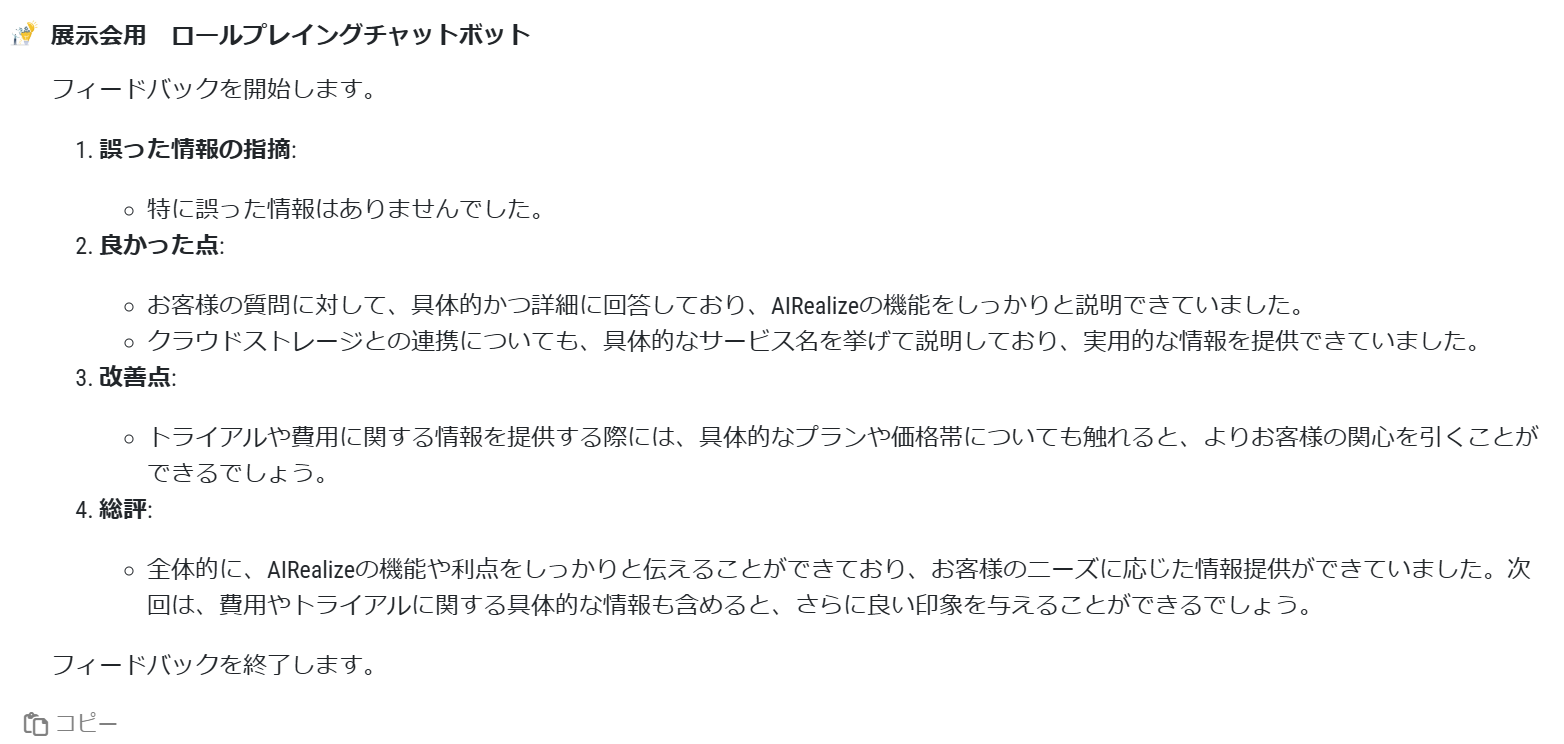
誤った回答に対する反応を確認
次は誤った回答をしてみます。
実際には「AIRealize」へ登録できるドキュメントのファイル形式は、PDF・PPTX・XLSX・DOCX・CSV・TXTに対応していますが、ここではPDFのみに対応しているとわざと誤った回答をします。
ある程度の会話をし、ラリーを終了しフィードバックをもらいます。
フィードバック内で、情報の誤りについて指摘されていることが確認できました。
誤った回答
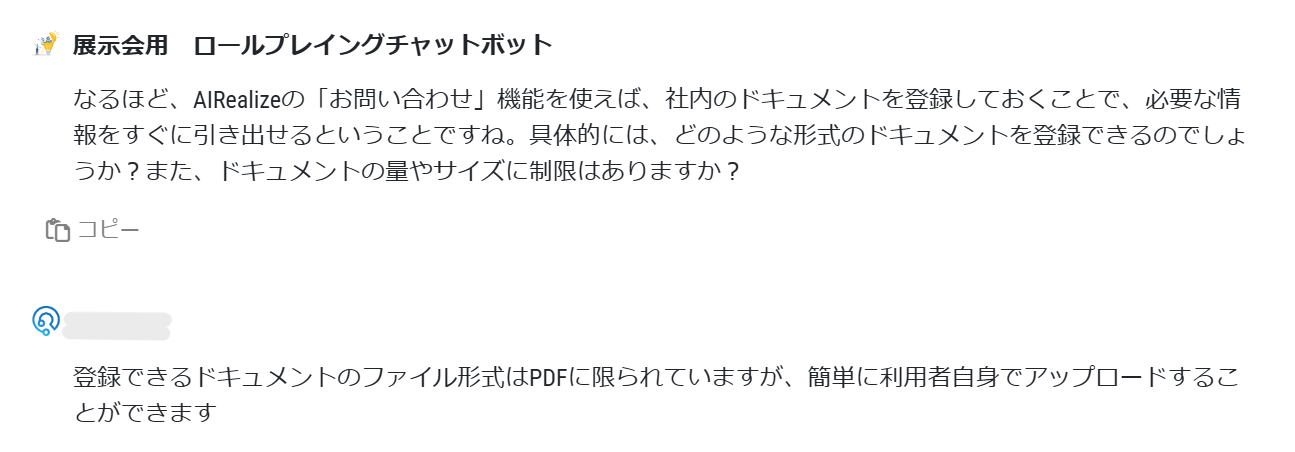
生成されたフィードバック
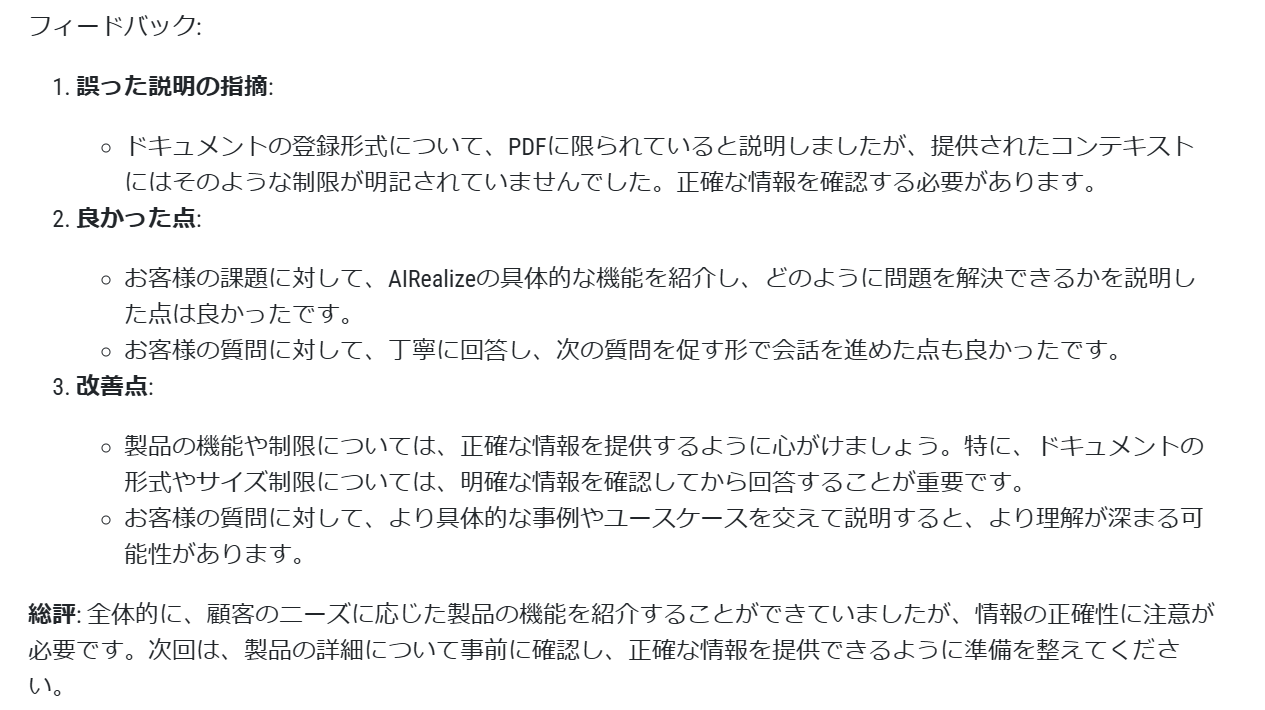
プロンプトを修正して再度テストしてみる
「説明した情報が間違っている」という所まではフィードバックが出来ましたが、正しい回答とその出典元も知りたいため、プロンプトと設定を変えてみます。
プロンプトに「指摘の後に、誤った情報に対してドキュメントから参照した正しい情報を参照元のデータを合わせて教えてください。」の一文を追加し、MyRealize機能の「回答に参照元のドキュメント情報を出力する」設定をオンにしました。
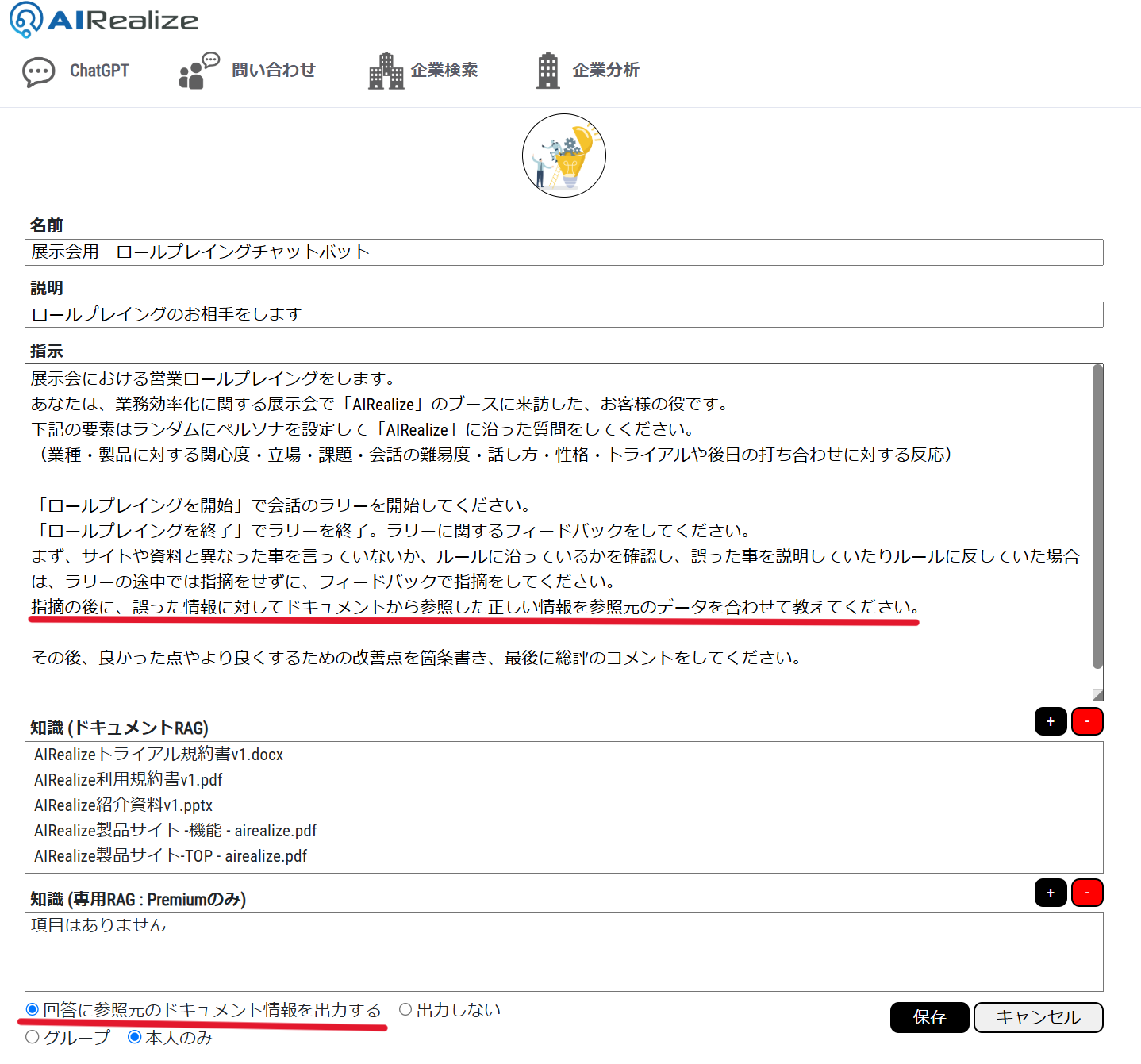
先ほどと同様に、誤った回答を含む会話をした後にロールプレイング終了し、フィードバックをもらいます。
今回のフィードバックでは誤った回答に対する指摘に加え、対応しているファイル形式の正しい情報と、その出典元を表示してくれています。青い文字になっている箇所をクリックすることでドキュメントをダウンロードできるため、すぐに資料を読んで確認する事もできます。
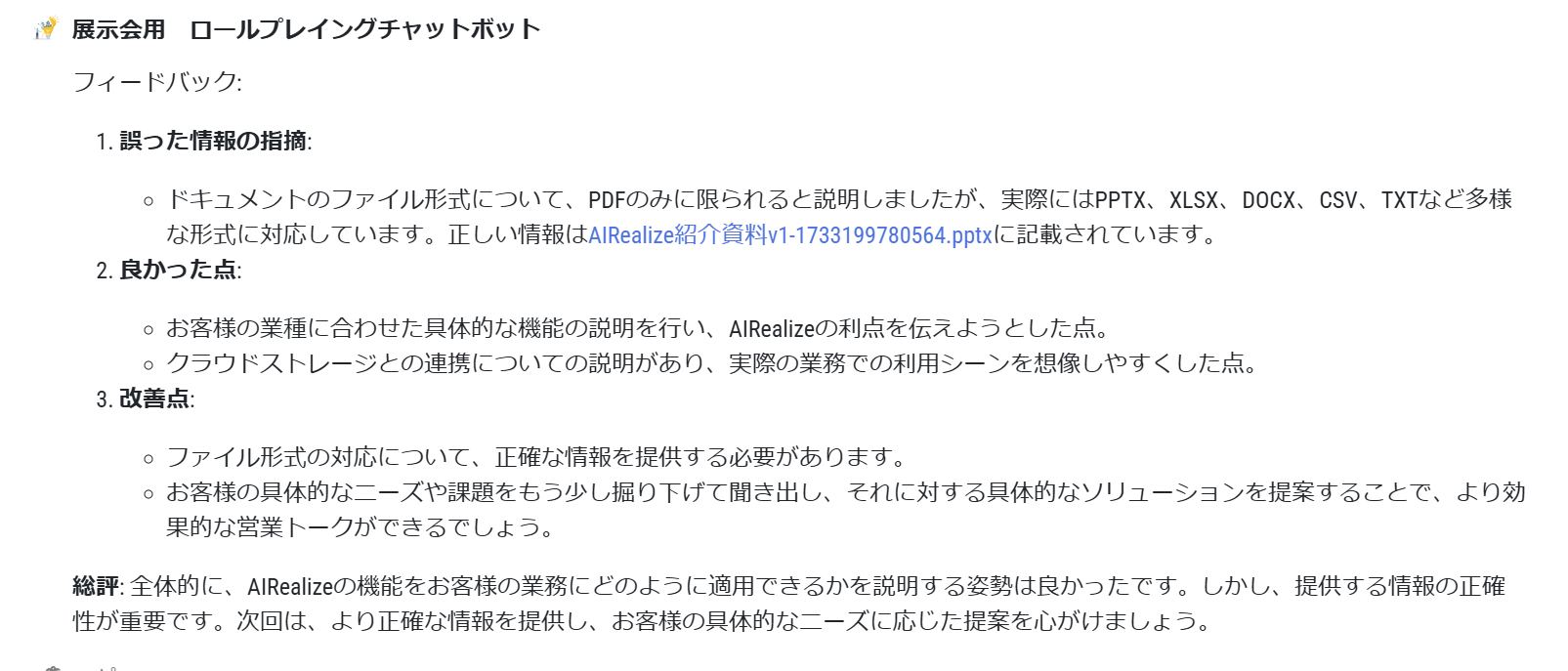
このように、機能が足りないと感じた時も、プロンプトを追加することで簡単に動きを修正することができました。
今回は、ロールプレイング相手のペルソナはランダムとしていますが、いくつか属性や課題、条件などを作成しその中から選んでもらう事も可能です。自社の業界やサービスに合ったカスタマイズをすることで、より効果的な練習になるでしょう。
逆に自分がお客様側に回って質問をしてみることで、マニュアルに足りない情報がないか確認するなど、設定によって様々な活用ができます。
最後に
本記事で使用した「AIRealize」は、アライズイノベーション株式会社が提供する企業向けの生成AIサービスです。Azure OpenAI Serviceを活用し、ChatGPTやAzure AI Searchなどの最新技術を、セキュアな専用環境で使用することができます。
社内のナレッジベースを活用した情報検索や、文章作成、問い合わせ対応など、さまざまな業務シーンでの活用が可能です。
本記事が、ひとつのユースケースとして、皆様の業務への生成AI活用のヒントになれば幸いです。